শুভেচ্ছা, এবং এই সংক্ষিপ্ত নিবন্ধটিতে স্বাগতম, আমার নাম মার্টন, এবং আজ আমি অডিও প্লেয়ার সম্পর্কে কথা বলব MOC.
ভূমিকা।
আমি শুধু সম্পর্কে নিবন্ধ পড়ে এমপিডি এই সাইটে প্রকাশিত, এটি আমার কাছে একটি দুর্দান্ত অবদান বলে মনে হচ্ছে। তবে জানার আগে ড এমপিডি মিলিত MOC.
«MOC একটি অডিও প্লেয়ার যা একটি সাধারণ এনসিআর-ভিত্তিক ইন্টারফেস ব্যবহার করে কনসোলে চলে। সমর্থিত অডিও ফর্ম্যাটগুলির মধ্যে অন্যদের মধ্যে ওজিজি, এমপি 3, ডাব্লুএইভি অন্তর্ভুক্ত রয়েছে »
ম্যান পৃষ্ঠা থেকে বের করা হয়েছে racted
কখন ব্যবহার করতে হবে MOC?
আমার যাত্রা শুরু যখন বিশ্বের মাধ্যমে জিএনইউ / লিনাক্স, আমি উইন্ডো ম্যানেজার জুড়ে এসেছিলাম কেডিই। আমি এটিতে স্টেশনারি দ্বারা স্ট্যাম্পড হয়েছি, এত বেশি যে আমি ছয় মাস ধরে থাকি। তবে একদিন আমি বাড়িতে এসে সিদ্ধান্ত নিয়েছিলাম নতুন কিছু চেষ্টা করার (আমার কাজের পরিবেশকে প্রবাহিত করার), এবং Fluxbox তিনি প্রস্তুত ছিলেন, একটি সুযোগের অপেক্ষায়।
তারপরে আমার মেশিনটি শ্বাস নিতে শুরু করল, এতগুলি প্রক্রিয়া বন্ধ হয়ে গেল (এমন প্রক্রিয়া যা এর জন্য সত্যই প্রয়োজন হয় না); কিন্তু কেডিই এখনও সেখানে ছিল amarok- এবং এটি আমাকে অস্থির করে তুলেছিল।
একদিন আবিষ্কার করলাম MOC, এটি আশ্চর্যজনক কারণ কোনও অতিরিক্ত কনফিগারেশন প্রয়োজন ছিল না, আমি কেবল চালাই এমকপি কমান্ড টার্মিনাল বা কমান্ড লঞ্চারে অল্টার + F2 এবং আমি প্রবেশ করি: xterm -e mocp.
প্রোগ্রামটি কয়েকটি বিভাগের সাথে সাড়া দেয়, ডানদিকে আমাদের ডিরেক্টরি রয়েছে এবং বাম দিকে আমাদের প্লেলিস্ট উপস্থিত হবে।
সাহায্য পরামর্শ করুন।
একবার শুরু হয়ে গেলে, আমরা কী টিপুন h। প্রোগ্রামটি উপলব্ধ বিকল্পগুলির একটি তালিকা দিয়ে সাড়া দেয়।
আমাদের কাছে সবচেয়ে গুরুত্বপূর্ণ:
q -> প্লেয়ার থেকে প্রস্থান করুন। শুধু ছেড়ে দিন, প্লেব্যাক থামবেন না।
a -> প্লেলিস্টে একটি ফাইল বা ডিরেক্টরি যুক্ত করুন। এই বিকল্পটি ব্যবহার করার জন্য আমাদের প্রথমে তীর কীগুলি নিয়ে নেভিগেট করতে হবে এবং আমাদের অডিও ফাইলগুলি কোথায় অবস্থিত সেই ডিরেক্টরিটি চয়ন করতে হবে।
A -> প্লেলিস্টে পুনরাবৃত্তভাবে একটি ডিরেক্টরি যুক্ত করুন। এই বিকল্পটি ব্যবহার করার জন্য আমাদের প্রথমে তীর কীগুলি নিয়ে নেভিগেট করতে হবে এবং আমাদের অডিও ফাইলগুলি কোথায় অবস্থিত সেই ডিরেক্টরিটি চয়ন করতে হবে।
p -> নির্বাচিত ট্র্যাকটি খেলুন।
n -> পরবর্তী ট্র্যাক খেলুন।
b -> পূর্ববর্তী ট্র্যাক খেলুন।
s -> খেলোয়াড়কে থামান।
p o স্থান -> খেলোয়াড়কে বিরতি দিন।
ট্যাব -> প্লেলিস্ট এবং ব্যবহারকারীর ফাইল সিস্টেমের মধ্যে নেভিগেট করুন।
তবে কী হয়, এটি আপনার দুর্দান্ত সুবিধা নয়। আমার মতে, আদর্শ হ'ল লগ ইন করার সময় সার্ভারটি লোড করা এবং কীবোর্ড শর্টকাটগুলি ব্যবহার করে প্লেব্যাক সক্রিয় করা। এই জন্য, আপনাকে অবশ্যই প্লেয়ারের ম্যানুয়ালগুলি পরামর্শ করতে হবে।
ফ্লাক্সবক্স + এমওসি
দৌড়ানোর সময় মানুষ mocp, আমরা যে ডকুমেন্টেশন দিয়ে আসছি তা অ্যাক্সেস করি এমওসিপি। সেখান থেকে আমরা সার্ভারটি শুরু করতে এটি পাই, আমাদের প্রয়োজন mocp -S, যা সার্ভারটি চালু করতে দেয়।
এরপরেই আমরা আমাদের লগইন সেটিংস সম্পাদনা করি, নীচে আমরা কীভাবে এটি অর্জন করব তা দেখাই Fluxbox.
Fluxbox প্রতিটি ব্যবহারকারীর হোম ডিরেক্টরিতে এটির কনফিগারেশন ফাইলগুলি একটি গোপন ডিরেক্টরিতে সঞ্চয় করে ~ / .ফ্লুবক্স /। সেখানে আমরা ফাইলগুলি খুঁজে পাই: অ্যাপস, এটা, কী, মেনু, উপরে পাতা, প্রারম্ভকালে, অন্যদের মধ্যে; এবং আরও কিছু কনফিগারেশন ডিরেক্টরি।
আমরা ফাইলটি সম্পাদনা করে শুরু করব প্রারম্ভকালে। একটি টার্মিনাল থেকে আমরা কার্যকর করি vim ~ / .fluxbox / startup এবং আমরা যুক্ত mocp -Sলাইনের ঠিক আগে এক্সিকিউটিভ ফ্লাক্সবক্স, ছবিটি দেখায়
আমরা পরিবর্তনগুলি সংরক্ষণ করি এবং বন্ধ করি তেজ। যদি তেজ আপনার পছন্দ অনুসারে নয়, আপনি অন্য কিছু পাঠ্য সম্পাদকও ব্যবহার করতে পারেন।
ম্যানুয়ালগুলি থেকে আমাকে আগ্রহী এমন অন্যান্য বিকল্পগুলি MOC, শব্দ পরবর্তী, আগে, বন্ধ করা, খেলা, বিরতি, বিরতি, চাইতে, বিষয়। খেলতে শর্টকাটটি সংশোধন করুন, পরবর্তী, পূর্ববর্তী, থামানো, ...
তারপরে আমরা ফাইলটি সম্পাদনা করি কী। এই ফাইলটিতে অন্বেষণ করার মতো অনেক কিছুই রয়েছে, আমি যতটা সম্ভব সংক্ষিপ্ত হওয়ার চেষ্টা করব। আমাদের করতে হবে মোড 1 কী এর সমতুল্য অল্টার, সুতরাং আমি আমার কী-বাইন্ডিংগুলি সংজ্ঞায়িত করতে এটি ব্যবহার করব:
Atajos para moc
Mod1 Shift Z :Exec xterm -bg black -fa monospace -fs 11 -e mocp --theme green_theme
Mod1 P :Exec mocp -t shuffle,autonext --play
Mod1 S :Exec mocp --stop
Mod1 N :Exec mocp --next
Mod1 B :Exec mocp --previous
Mod1 L :Exec mocp --pause
Mod1 K :Exec mocp --unpause
Mod1 Shift S :Exec mocp --seek -3
পূর্ববর্তী সংমিশ্রণগুলি সংজ্ঞায়িত করে আমরা করতে পারি:
- এর সাথে প্লেয়ারটি খুলুন: অল্টার + স্থানপরিবর্তন + Z, আমি ইঙ্গিতও করেছি যে আমি থিমটি ব্যবহার করতে চাই সবুজ_পরে। আরও বিষয়ের জন্য, চালান
ls /usr/share/moc/themes/ - একইভাবে, আমরা প্লেব্যাক দিয়ে শুরু করি অল্টার + P। ইচ্ছা -আফফ করুন, স্বতঃসংশোধন ইঙ্গিত দেয় যে আমি র্যান্ডম মোড ব্যবহার করতে চাই এবং অডিও ট্র্যাকগুলি একের পর এক খেলতে চাই।
- বিরূদ্ধে অল্টার + N আমরা পরবর্তী ট্র্যাক খেলি, এবং কীবোর্ডের বাকি শর্টকাটগুলি সহ with
এবং ... কেডিএতে?
কেডিএ + এমওসি
খুব ভাল, এমকপি আপনি এটি পছন্দ করেছেন তবে আপনি কেডিএতে থাকতে চান। আসুন একই সেটিংস প্রয়োগ করুন:
- অল্টার + F2, আমরা পরিচয় করিয়ে দিই: পদ্ধতি নির্ধারণ
- আমরা দ্রুত অ্যাক্সেস এবং অঙ্গভঙ্গিতে এগিয়ে যাই proceed
এখন সঠিক পছন্দ > নতুন গ্রুপ
- আমরা আমাদের গ্রুপে একটি নাম রেখেছি
- ডান ক্লিক করুন> নতুন> গ্লোবাল শর্টকাট> আদেশ / URL:
- এখন ট্রিগার ট্যাবে কাঙ্ক্ষিত শর্টকাট রাখুন
এবং অ্যাকশন ট্যাবে আমরা প্রতিটি শর্টকাটের জন্য উপযুক্ত কমান্ড রাখি।
ভাল এই এই ছোট টিউটোরিয়াল দিয়ে। আমি আশা করি আপনি এটি পছন্দ করেন এবং কাস্টমাইজিং চালিয়ে যান জিএনইউ / লিনাক্স.
[চশমা]
- ল্যাপটপ: স্যামসাং আরভি 415
- ওএস: জিএনইউ / স্ল্যাকওয়্যার লিনাক্স ভি 14.1
- ডাব্লুএম: ফ্লাক্সবক্স, কেডিএ
MARKDOWN_HASH0ac53b8a47f34f5ed67043157642cf65MARKDOWN_HASH.রেফারেন্স:
http://www.slackware.com
http://fluxbox-wiki.org/index.php/Keyboard_shortcuts
http://www.fluxbox.org
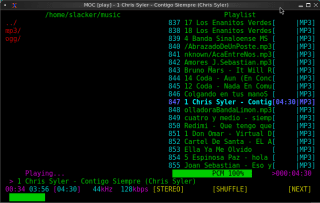

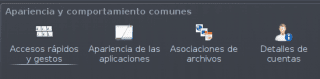


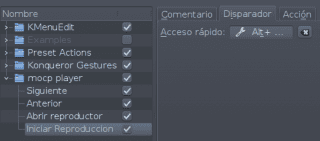
আমি এখনও ncmpcpp পছন্দ করি ...
আমি উভয়ই ব্যবহার করি (প্রকৃতপক্ষে এনসিএমপিপিপি (এমপিডি) এর চেয়ে বেশি, আমি পিএইচপিএমপি্রিলোয়েড পছন্দ করি), যদিও আমি এগুলি বিভিন্ন জিনিসের জন্য ব্যবহার করি, স্ট্যাটিক লাইব্রেরিগুলির জন্য এমপিডি (বা স্টিমিংয়ের মাধ্যমে প্লেলিস্ট), এবং এমওকি আমি ফ্লাইতে শুনতে এটি ব্যবহার করি ( লাইব্রেরিতে যুক্ত করার আগে বা তালিকা তৈরির আগে), আমি মনে করি এটি এমওকের সবচেয়ে বড় বৈশিষ্ট্য, যা এমপিডিতে কিছুটা জটিল।
সত্যটি কনসোলের সেরা খেলোয়াড়, আমি এটি দীর্ঘকাল ধরে ব্যবহার করছি এবং এটি সেরা the তবে আমি কখনই ফ্লিকেবক্সের জন্য কেডি ছাড়ব না, হাহা আমি এখানে খুব আরামদায়ক।
খুব কার্যকর, সেই লোকদের জন্য যারা খাঁটি সংক্ষিপ্ততা চান। এবং যাইহোক, আমি স্ল্যাকওয়ারও ব্যবহার করছি।
বিষয় পরিবর্তন করা: স্ল্যাকওয়ারে স্বয়ংক্রিয়ভাবে নির্ভরতা পূরণ করা সম্ভব? আমি সবসময় চেষ্টা করতে চেয়েছিলাম কিন্তু আমি সাহস পাই না
আকর্ষণীয় 🙂 আরেকটি ভাল বিকল্প হ'ল এমপিডি, যা একবারে কনফিগার করা হয়ে গেলে আপনি এটি বিভিন্ন ইন্টারফেসের সাহায্যে ব্যবহার করতে পারেন। কে.ডি. তে ক্যানটাটা, জিটিকে ডেস্কটপগুলিতে সোনাটা, টার্মিনালের বিভিন্ন বিকল্প ... এটি অ্যান্ড্রয়েড / আইওএস / অন্যান্য পিসি থেকে দূর থেকে নিয়ন্ত্রণ করুন ... আরও সম্ভাবনা, তবে রঙগুলি স্বাদ নিতে 🙂
আপনি এটি বলে গেছেন, এমপিডি আরও শক্তিশালী তবে দিনের শেষে ব্যবহারকারী কীভাবে প্লেয়ারের সাথে খাপ খাইয়ে নেয় তা গুরুত্বপূর্ণ
খুব ভাল নিবন্ধ, এটা আমার জন্য দরকারী। আমি এটি আমার ওপেনবক্সে আর্কে ব্যবহার করতে যাচ্ছি, যেহেতু র্যাম মডিউলে জ্বলন্ত ধন্যবাদ যা আমি 1 জিবি দিয়ে রেখেছিলাম।
অবদান জন্য ধন্যবাদ।
এমনকি আমি খুব ভাল এনসিপিসিপি ব্যবহার করতে পছন্দ করি এবং এরপরেও আমি মক চেষ্টা করি যাতে এটি চেষ্টা করে এবং এ সম্পর্কে আমার মতামত জানাতে সক্ষম না হয়ে, শুভেচ্ছা এবং ধন্যবাদ! 0 /
দুঃখিত আমি বোঝাতে চেয়েছি * এনসিএমপিপিপি
অনেক হালকা, সহজ এবং নূন্যতম আমি সিপ্লে প্রস্তাব করি।
এটি আমার জেন্টুতে ঘরে ওপেনবক্স সহ এবং ওপেনবক্সের সাথে একটি ফ্রিবিএসডি সার্ভারে কাজ করা আছে।
ধন্যবাদ! .. .. এটি হাজার মুক্তোতে আসে .. .. আমি এটিকে আমার ওপেনবক্সে খাপ খাইয়ে নেব ..
আমি এই প্লেয়ারটিও মাঝে মাঝে ব্যবহার করি। সাধারণভাবে এবং টার্মিনাল দ্বারা আমার বাদ্যযন্ত্রের চাহিদা মেটাতে এটি পুরোপুরি দ্রাবক।
আমি সত্যিই ফ্লাক্সবক্স পছন্দ করি! শর্টকাট ট্রিক খুব দরকারী!
দুর্দান্ত পোস্ট, খুব বিস্তারিত এবং আসল!
আমি আমার সংগীত গ্রন্থাগারটি পরিচালনা করার জন্য বানশি ব্যবহার করি যা বেশ আনাড়ি is তবে নির্দিষ্ট কিছু পুনরুত্পাদন করতে আমি এইভাবে পছন্দ করি। 🙂
আমি অনুশীলন করব! চিয়ার্স!
এমপ্লেয়ারের সাথেও থাকতে পারে
দুর্দান্ত তবে আমি এখনও MPD + NCMPCPP prefer পছন্দ করি 😀
পিডি ¿বান্দা এমএস ?, ¿এস্পিনোজা পাজ? হাহাহাহা সিনালোয়া থেকে শুভেচ্ছা 🙂
এমওসি বিশ্বের এবং তার চারপাশের সেরা খেলোয়াড়… ..
এমপিডি + এনসিএমপিপি> *
Salu2
দুর্দান্ত, আমি এটি পরীক্ষা করছি এবং আমার মনে হয় না আমি গ্রাফিকাল ইন্টারফেসে ফিরে যাচ্ছি!
মুর বুয়েনো!
সকলকে শুভেচ্ছা, আমি জানতে পেরে আনন্দিত যে একটি সম্প্রদায় রয়েছে এবং এটি নিখরচায় বিকল্পধারায় আগ্রহী।
একটি ছোট সংশোধন, 'পি' কীটি খেলার জন্য নয়, সেই উদ্দেশ্যে 'এন্টার' ব্যবহার করুন।
আমি পোস্টটি সম্পাদনা করার চেষ্টা করেছি তবে দৃশ্যত সেই বিকল্পটি বিবেচনা করা হয়নি, হেই।